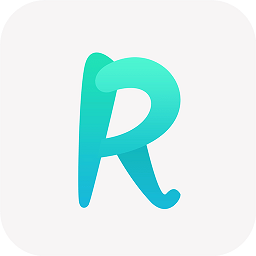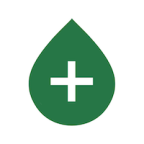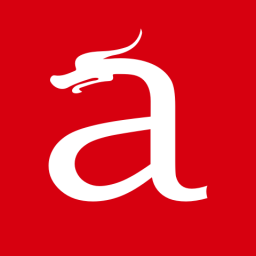钉钉云课堂如何创建考试 考试创建方法教程
发布时间:2020-06-26 11:15:48来源:pi7手游网作者:匿名
不少学校的老师现在会通过钉钉云课堂来创建考试,让同学们在线参加考试,完成试卷。钉钉云课堂如何创建考试?可能有的小伙伴还不太清楚。下面小编为大家带来了钉钉云课堂考试创建方法介绍,我们一起来看看吧!
钉钉云课堂相关推荐:

钉钉云课堂如何创建考试?
1、打开PC端钉钉,点击左下侧“工作”,切换到相应的组织后,点击云课堂,进入管理后台

2、再点击右上角的“管理中心”,进入云课堂管理后台(需要相关权限)

3、点击左侧培训资源下的“试卷管理”菜单,进入试卷管理列表,点击“创建试卷”,进入创建流程。

4、在弹出窗口中可以选择手动录入、从题库选择、随机组卷3种方式进行试卷创建。

以上就是小编带来的钉钉云课堂如何创建考试?钉钉云课堂考试创建方法介绍了,更多相关资讯教程,请关注佩琪手游网。
注:文中插图与内容无关,图片来自网络,如有侵权联系删除。
上一篇:qq输入法怎么切换五笔输入法
下一篇:微博关注分组删除怎么删
相关推荐
求职类APP专注于为互联网人提供职业成长机会,主要服务于一二线城市的互联网行业职位。其特色在于其推荐算法,能够根据用户投过或搜索过的内容,自动匹配相似的职位。下面就有几款好用的求职类APP,需要的小伙伴就来这里下载体验吧。
- 热门教程
- 最新教程
-
01

APP STORE 美区免费 2023 新发现及热门应用推荐 2024-10-24
-
02

支付宝如何关闭支小宝功能 2024-09-06
-
03

支付宝小宝在哪里找出来 2024-09-06
-
04

支小宝是啥 2024-09-06
-
05

excel中如何输入日期 2024-09-03
-
06

怎么能把微信步数关闭 2024-08-29
-
07

微信视频状态怎么弄 2024-08-16
-
08

mac键盘类型怎么选 2024-08-13
-
09

拼多多商家版怎么弄开场白 2024-08-13
-
010

支付宝小荷包背景图怎么换 2024-08-09